
|
Historial |
Scroll |
Therefore™ Navigator proporciona un registro de eventos relativos a un documento, un expediente o una instancia de flujo de trabajo en orden cronológico. De este modo, el usuario puede mantener un registro detallado de la actividad relacionada con esos elementos.
Se puede acceder a los tres historiales a través de Therefore™ Navigator haciendo clic con el botón derecho en un elemento (Instancia de flujo de trabajo, Expediente o Documento) en la lista de aciertos y seleccionando 'Historial...' en el menú contextual. A continuación se abrirá una ventana aparte llamada Historial. Además, el usuario puede ver el historial de un documento o un expediente abriéndolos con Therefore™ Viewer. Se mostrará en forma de pestaña bajo el documento. Cada vez que se registre un nuevo evento, se introducirá como línea en la tabla del historial, y cada columna ofrecerá información adicional al usuario.
Historial del documento
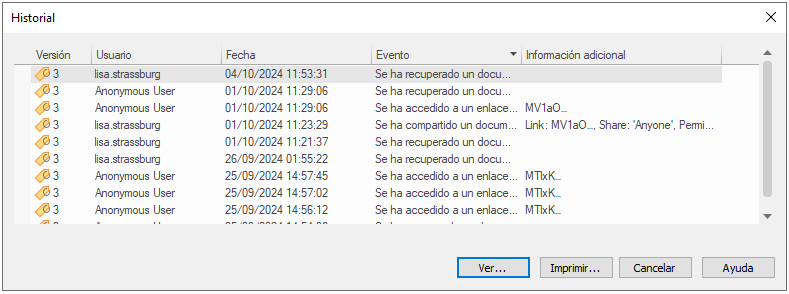
Versión
Indica en qué versión del documento se ha producido el evento. Solo se actualizará cuando se realiza un cambio en el documento, convirtiéndolo en una nueva versión.
Usuario
Indica qué usuario es responsable del evento.
Fecha
Hora y fecha en las que se ha producido el evento.
Evento
Muestra el tipo de evento que se ha producido. Consulte nuestra tabla a continuación para obtener una descripción detallada del tipo de eventos registrados en el historial del documento y del expediente.
Información adicional
Cuando procede, ofrece más detalles sobre el tipo de evento.
Historial del expediente
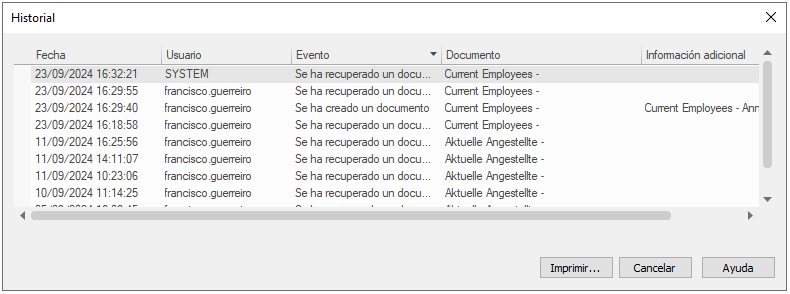
Las columnas de Historial del expediente tienen el mismo comportamiento que las indicadas para el Historial del documento, con el añadido de una columna Documento.
Documento
En el caso de un cambio que afecte a un documento del expediente, esta columna indica al usuario de qué documento se trata.
Lista de eventos - Historial del documento y del expediente
A continuación se ofrece una lista detallada de todos los posibles eventos relacionados con el Historial del documento y del expediente.
Evento del historial |
Descripción |
Contenido de 'Información adicional' |
Se muestra en el Historial del documento/expediente |
|---|---|---|---|
Se ha creado un documento |
Indica que se ha creado un documento |
Título1 del documento. |
Ambos |
Se ha creado una nueva versión |
Se ha guardado nueva versión del documento |
El comentario de registro. |
Ambos |
Documento eliminado2 |
El documento se ha eliminado lógicamente y ahora se encuentra en la papelera de reciclaje. |
Vacío. |
Ambos |
Se ha restaurado un documento |
Se ha restaurado el documento desde la papelera de reciclaje. |
Título1 del documento. |
Ambos |
Se han cambiado datos de índice del documento |
Los datos de índice del documento han cambiado. |
Campos de datos de índice cambiados3. |
Ambos |
Se ha imprimido un documento |
Indica que se ha Imprimiendo el documento. |
Vacío. |
Ambos |
Se ha exportado un documento |
El documento se ha exportado o enviado por correo electrónico. Incluye tareas de flujo de trabajo: WF Send mail (cuando se adjunta el documento), WF Export, REST de llamada (cuando se carga contenido), Enviar para firma y Carga en Smart Capture. |
Vacío si se ha exportado manualmente. Si se exporta a través de una tarea de flujo de trabajo, la información de proceso del flujo de trabajo. |
Ambos |
Se ha iniciado colaboración en documento |
Consulte la referencia de colaboración en documento para obtener más información. |
Vacío. |
Ambos |
Se ha completado colaboración en documento |
Consulte la referencia de colaboración en documento para obtener más información. |
Vacío. |
Ambos |
Se ha cancelado colaboración en documento |
Consulte la referencia de colaboración en documento para obtener más información. |
Vacío. |
Ambos |
Se ha accedido a un enlace de colaboración en documento |
Consulte la referencia de colaboración en documento para obtener más información. |
Vacío. |
Ambos |
Se ha compartido un documento |
Se ha creado un enlace compartido para este documento. |
La configuración de enlace compartido que se está utilizando. |
Ambos |
Se ha revocado un enlace compartido de documento |
Se ha revocado un enlace compartido para este documento. |
Los 5 primeros caracteres del ID del enlace. |
Ambos |
Se ha editado un enlace compartido de documento |
Se ha editado un enlace compartido para este documento. |
Configuración del nuevo enlace compartido. |
Ambos |
Se ha accedido a un enlace compartido |
Se ha utilizado un enlace compartido para acceder al documento. |
Los 5 primeros caracteres del ID del enlace. |
Ambos |
Se ha recuperado un documento |
Se ha recuperado el documento. Abarca todas las formas en las que puede recuperarse un documento, incluidos otros servicios4. |
Vacío. |
Ambos |
Documento recuperado a través del portal |
El documento se ha recuperado a través del portal. |
Vacío. |
Ambos |
Se agregado documento al expediente |
El documento se ha agregado a un expediente existente. Esto significa que los datos de índice se han cambiado para señalar un documento a un expediente distinto. |
Vacío. |
Solo historial del expediente |
Se ha quitado documento del expediente |
El documento se ha quitado de un expediente existente. Esto significa que los datos de índice se han cambiado para señalar un documento a un expediente distinto. |
Vacío. |
Solo historial del expediente |
Expediente creado |
Se ha creado un nuevo expediente. |
Nombre del expediente1. |
Solo historial del expediente |
Expediente cerrado |
Se ha cerrado el expediente. |
Vacío. |
Solo historial del expediente |
Se ha cambiado un encabezado de expediente |
Los datos de índice de un expediente han cambiado. |
Campos de datos de índice cambiados3. |
Solo historial del expediente |
Se ha reabierto un expediente. |
El expediente se ha reabierto. |
Vacío. |
Solo historial del expediente |
Case deleted |
El expediente se ha eliminado lógicamente y ahora se encuentra en la papelera de reciclaje. |
Vacío. |
Solo historial del expediente |
Case restored |
Se ha restaurado el expediente desde la papelera de reciclaje. |
Nombre del expediente1. |
Solo historial del expediente |
|
1.Este título corresponde al ajuste 'Historial - Nombre del documento' de la ventana de configuración Título del documento de Therefore™ Solution Designer. 2.No es posible ver el historial de un documento eliminado. Este evento solo es visible como entrada cuando se restaura un documento desde la papelera de reciclaje. 3.Este campo contendrá los campos de datos de índice modificados. El valor anterior se mostrará entre paréntesis. Si no había un valor anterior, no se mostrará. Las palabras clave múltiples se indicarán mediante un signo '+' antes de los valores agregados y un signo '-' antes de los valores eliminados. Puede configurar qué campos se comparan y muestran a través del ajuste 'Historial - Datos de índice' de la ventana de configuración Título del documento de Therefore™ Solution Designer. 4.Este evento está limitado a registrarse una vez por usuario cada 15 minutos debido a la frecuencia con la que puede desencadenarse. Este valor no es configurable. |
Historial de flujo de trabajo
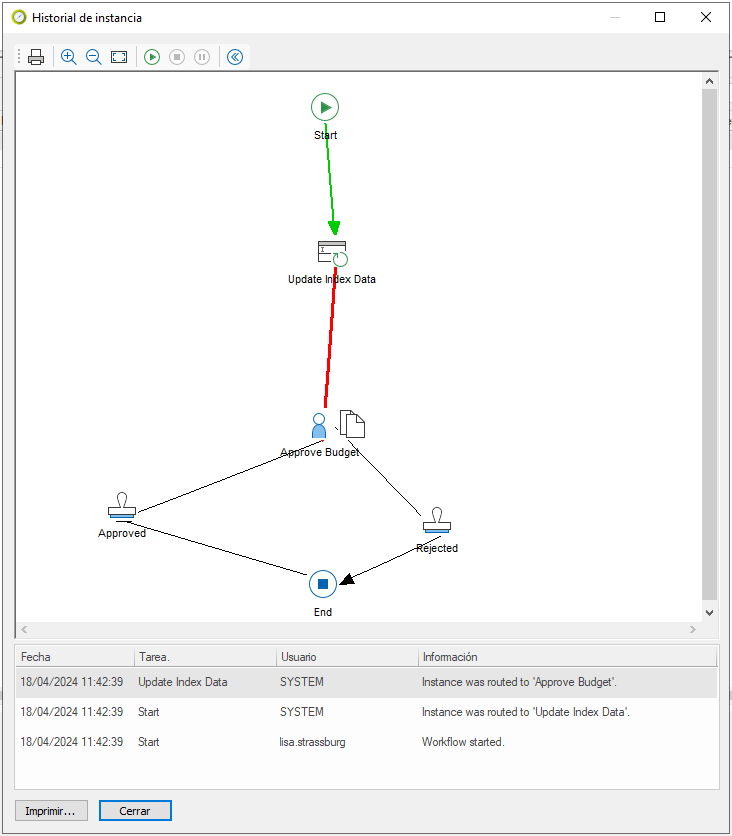
La ventana del historial de la instancia proporciona una tabla de eventos junto a un diagrama del flujo de trabajo. Las transacciones completadas están resaltadas en verde y los eventos seleccionados resaltarán su elemento correspondiente en el diagrama en rojo.
Fecha
Fecha y hora en las que se produjo el evento de flujo de trabajo.
Tarea
Indica la tarea en la que se produjo el evento.
Usuario
Indica el usuario responsable del evento.
Información
Ofrece una descripción del evento.
Asimismo, con el menú superior, la ventana del historial de la instancia permite al usuario hacer zoom para acercar o alejar o ajustar el diagrama a la ventana. El usuario también puede utilizar el botón 'Reproducir' verde para demostrar los pasos dados en la instancia, resaltándolos en verde en el diagrama a medida que avanza la instancia.
|
Nota: El historial del flujo de trabajo que se indica en esta referencia difiere del 'Historial del proceso' que se encuentra en Therefore™ Solution Designer. Para obtener más información sobre el Historial del proceso, consulte: |

